
共享文件怎么设置手机密码 共享文件夹如何设置密码
发布时间:2023-08-22 10:59:59 来源:三公子游戏网
在现代社会中手机已经成为我们生活中必不可少的工具之一,随着手机的普及和功能的增加,我们的个人信息也更容易受到泄露的风险。为了保护我们的隐私和数据安全,设置手机密码成为了必要的措施之一。共享文件夹作为手机中常用的功能之一,也需要我们为其设置密码来确保文件的安全性。共享文件怎么设置手机密码?共享文件夹如何设置密码?接下来我们将详细介绍这两个问题的解决方法,帮助您更好地保护个人信息和文件安全。
共享文件夹如何设置密码
步骤如下:
1.第一步;共享文件夹所在电脑设置、右键我的电脑→管理→系统工具→本地用户和组→用户→中间空白区域右键→新用户;
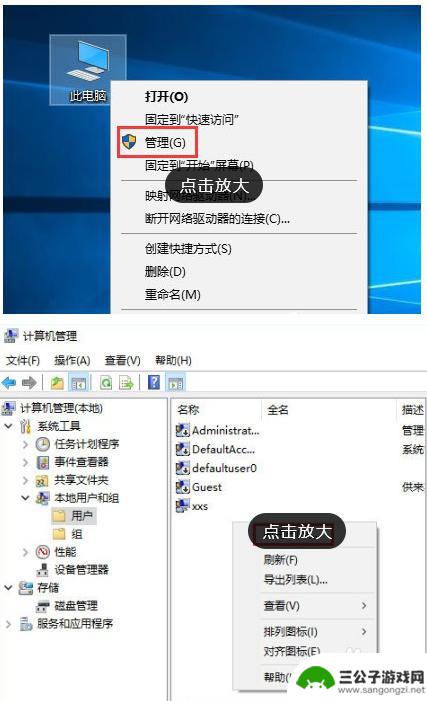
2.第二步:输入自设的用户名和密码,如图勾选→创建;
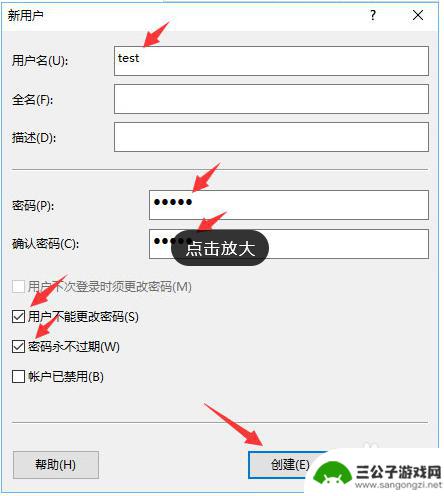
3.第三步:右键需要共享的文件见→安全→编辑;
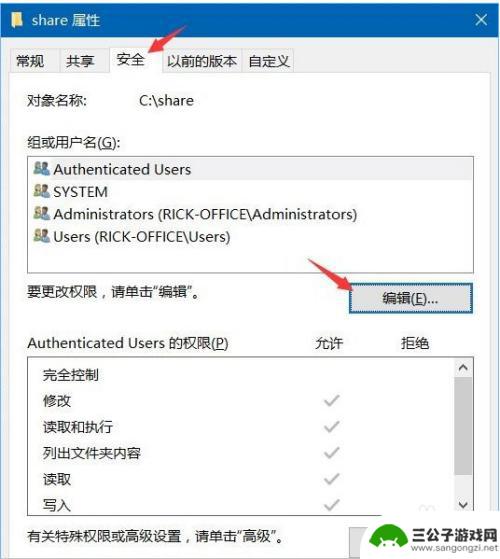
4.第四步:点击添加;
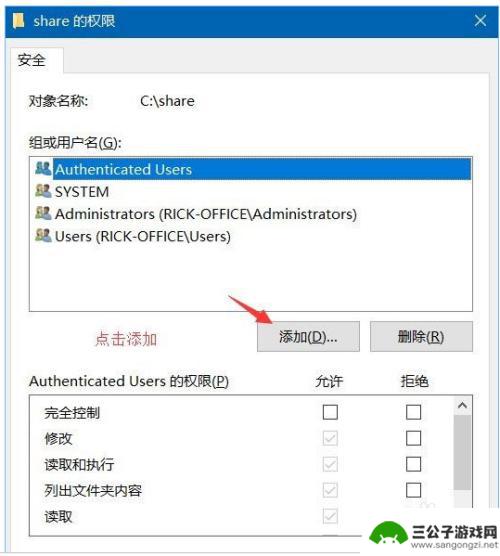
5.第五步:输入新建的用户名“test”→检查名称→确定;
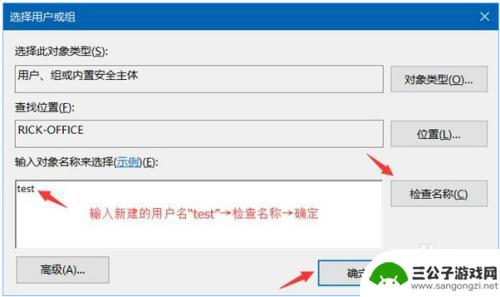
6.第六步:选择“test”→勾选允许的权限→确定;
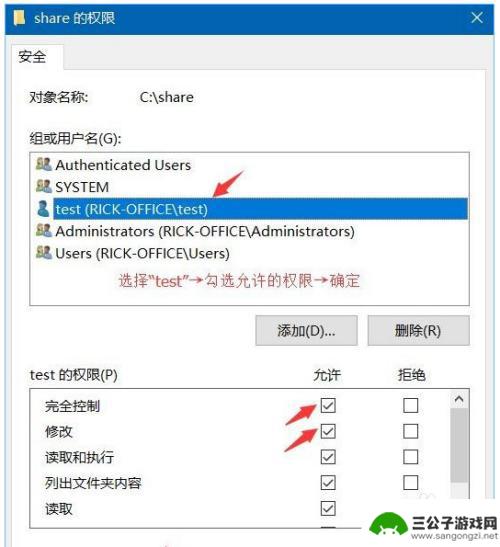
7.第七步:共享→高级共享;
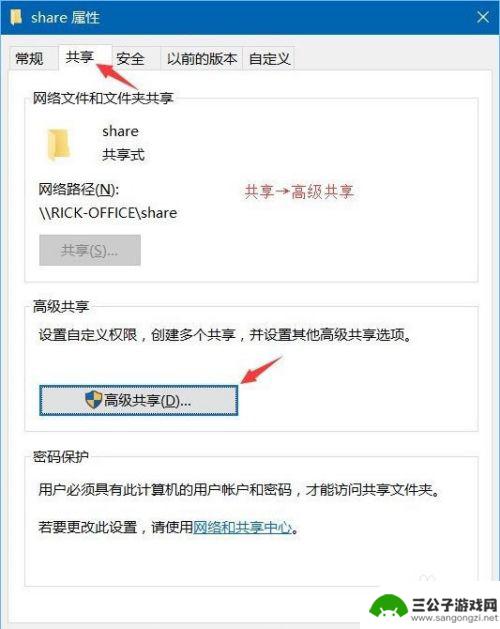
8.第八步:勾选“共享此文件夹”→权限;
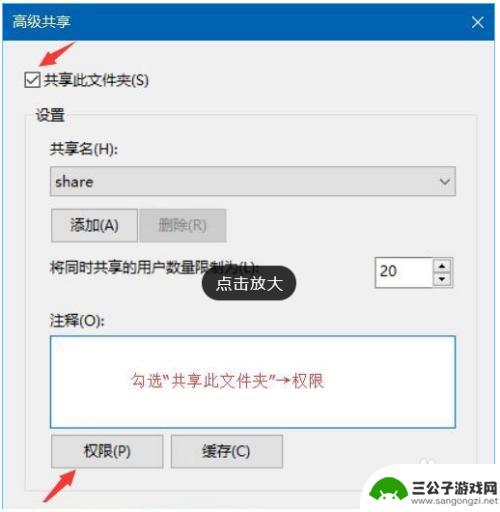
9.第九步:选择已有的用户名→删除→添加;
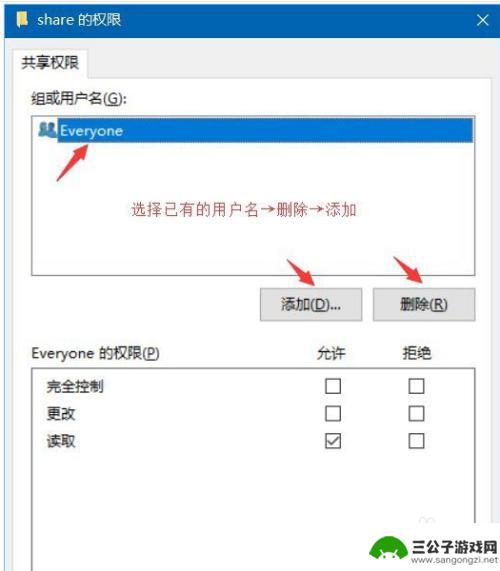
10.第十步:输入新建的用户名“test”→检查名称→确定;
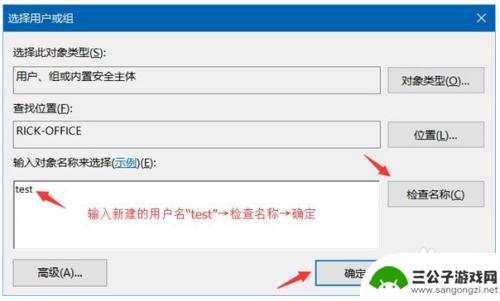
11.第十一步:选择“test”→勾选允许的权限→确定;
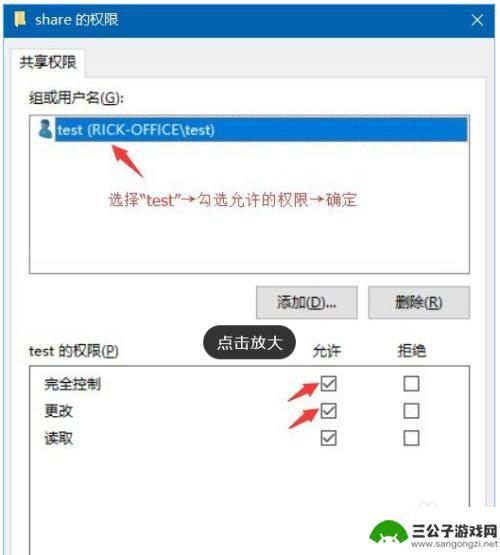
12.第十二步:运行CMD命令→输入ipconfig→回车键→记下IPv4地址;
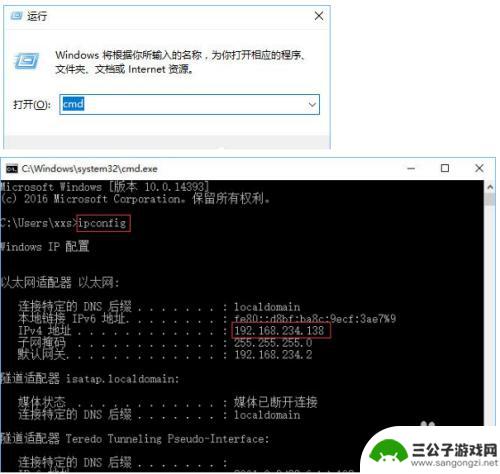
13.第十三步:打开文件资源管理器→此电脑→计算机→映射网络驱动器;
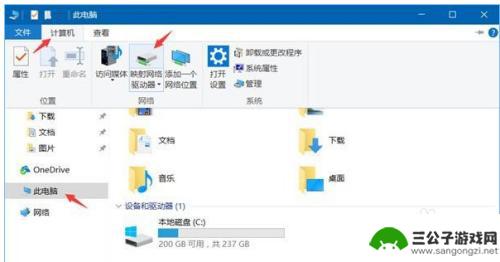
14.第十四步:输入文件夹\\IPv4地址\需要共享的文件夹名称→如图勾选→完成;
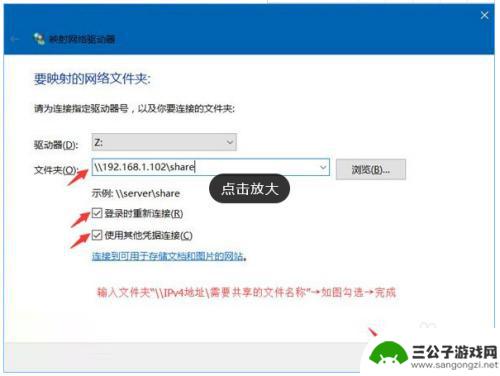
15.第十五步:在弹出的窗口输入之前设的用户名和密码→确定;
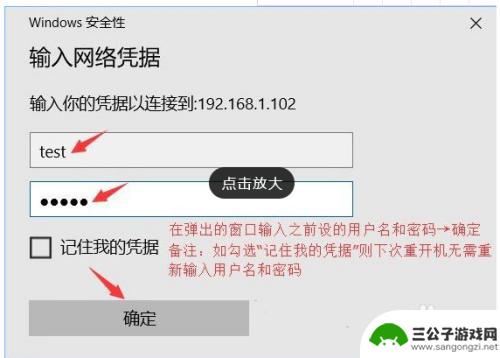
以上就是如何在共享文件中为手机设置密码的全部内容,如果还有不清楚的用户,可以参考小编的步骤进行操作,希望这些步骤对大家有所帮助。
热门游戏
-
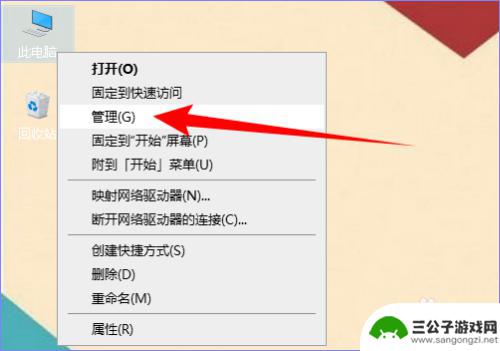
手机文件夹分享怎么设置 怎样设置共享文件夹并将文件共享到手机上的步骤
手机文件夹分享怎么设置,在如今的数字化时代,手机已经成为人们生活中不可或缺的一部分,有时我们可能会遇到这样的情况:我们在手机上下载了一些重要的文件,希望能够将它们与其他设备共享...
2023-10-19
-
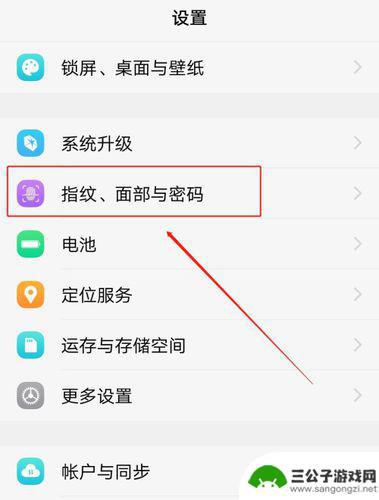
共享设置密码安卓手机怎么设置 手机共享网络设置方法
在现代社会中手机已经成为人们生活中不可或缺的工具之一,而在使用手机的过程中,共享网络设置和密码保护显得尤为重要。如何在安卓手机上设置共享网络和密码保护,是许多人关心的问题。本文...
2024-07-18
-
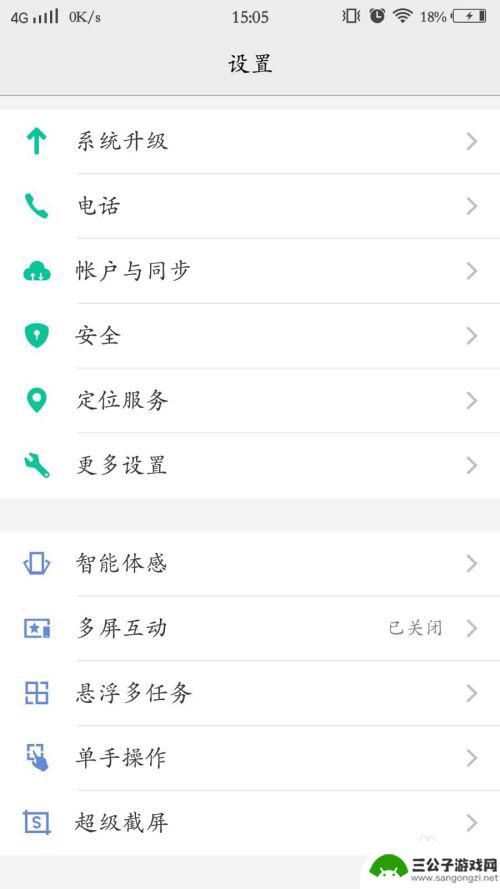
vivo手机共享wifi在哪 vivo手机怎么连接其他设备共享WiFi
vivo手机可以通过共享WiFi功能让其他设备连接网络,只需在设置中打开共享网络选项,然后设置网络名称和密码即可,通过这种方式,vivo手机可以将自身的网络信号分享给其他设备,...
2024-04-18
-
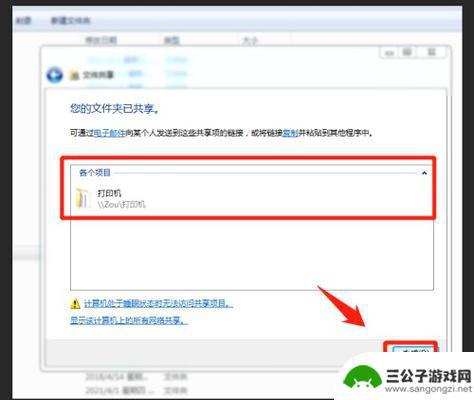
怎么共享电脑资料到另一台电脑 两台电脑如何使用共享文件夹进行文件共享
电脑已经成为我们生活中不可或缺的工具,而在使用电脑的过程中,我们难免会遇到需要将电脑资料共享到另一台电脑的情况,幸运的是现代技术为我们提供了便捷的解决方案,即通过共享文件夹进行...
2024-01-17
-
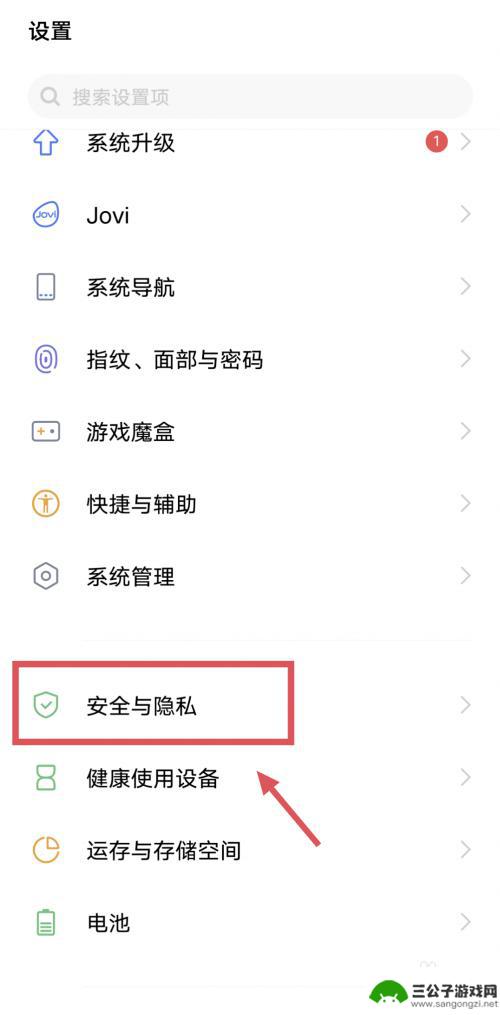
手机密码箱的文件怎么着找 vivo手机文件保密柜设置方法
在日常生活中,我们经常会存储一些重要的文件和信息在手机中,为了保护这些隐私内容不被他人看到,我们可以使用vivo手机自带的文件保密柜功能,通过设置手机密码箱,我们可以将文件加密...
2024-04-29
-
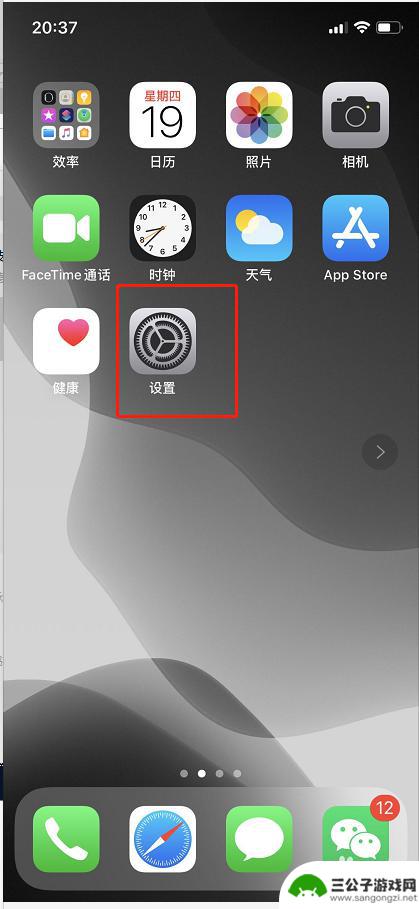
苹果手机共享流量怎么操作 苹果iphone手机如何共享流量
苹果手机可以通过热点功能实现共享流量,只需在设置中开启个人热点选项,并设置一个热点名称和密码,其他设备即可连接并使用该手机的流量,而对于iPhone手机,同样可以在设置中找到个...
2024-05-20
-

iphone无广告游戏 如何在苹果设备上去除游戏内广告
iPhone已经成为了人们生活中不可或缺的一部分,而游戏更是iPhone用户们的最爱,让人们感到困扰的是,在游戏中频繁出现的广告。这些广告不仅破坏了游戏的体验,还占用了用户宝贵...
2025-02-22
-

手机图片怎么整体缩小尺寸 如何在手机上整体缩小照片
如今手机拍照已经成为我们日常生活中不可或缺的一部分,但有时候我们拍摄的照片尺寸过大,导致占用过多存储空间,甚至传输和分享起来也不方便,那么如何在手机上整体缩小照片尺寸呢?通过简...
2025-02-22














